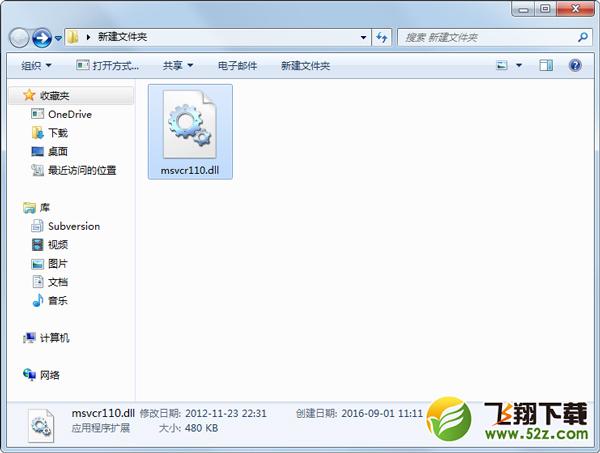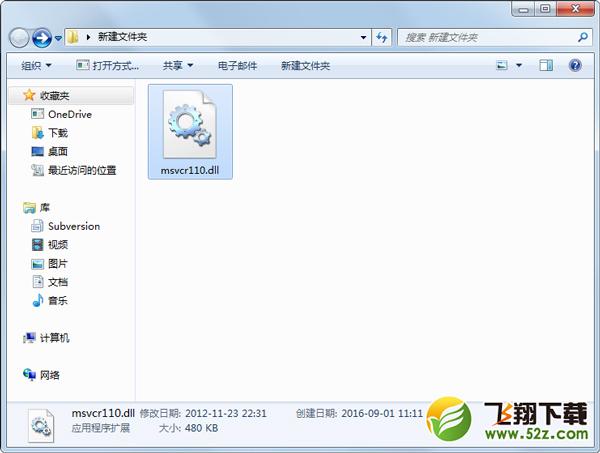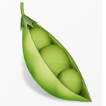- msvcr110.dll 64位 电脑版
- 解决方案是在您的PC上正确地重新安装msvcr110.dll到Windows系统文件夹
- 大小:0.39 MB 时间:2018-07-17
- 语言:简体中文 环境:Vista/winXP/win7/win8/win10
简介
电脑出现无法启动此程序,因为计算机中丢失 MSVCR110.dll。尝试重新安装该程序以解决此问题,是此程序的成功运行需要msvcr110.dll文件来支持。msvcr110.dll相关的错误可能源于多种不同的原因。比如,错误的应用程序,msvcr110.dll被删除或放错位置,被您PC上存在的恶意软件破坏,损坏的Windows注册表等。
msvcr110.dll 最常出现的错误信息是
程序无法启动,因为您的计算机缺少msvcr110.dll。尝试重新安装程序来解决这个问题。
启动msvcr110.dll发生错误。无法找到指定的模块
加载msvcr110.dll发生错误。无法找到指定的模块
msvcr110.dll的设计可能不适合在Windows上运行,或可能包含错误。
在绝大多数情况下,解决方案是在您的PC上正确地重新安装msvcr110.dll到Windows系统文件夹。此外,有的程序,特别是PC游戏,要求DLL文件放置在游戏/应用程序安装文件夹。
msvcr110.dll 使用方法
直接拷贝该文件到系统目录里:
1、Windows 95/98/Me系统,将此文件复制到c:WindowsSystem目录下。
2、Windows NT/2000系统,将此文件复制到c:WINNTSystem32目录下。
3、Windows XP/WIN7系统,将此文件复制到c:WindowsSystem32目录。
2.然后打开“开始-运行-输入regsvr32 此文件名称”,回车即可解决错误提示!
msvcr110.dll 常见问题
我该如何安装从 DLL-FILES.COM 下载的 DLL 文件?
一、 打开从 DLL-files.com 下载的压缩文件。
将 DLL 文件解压到电脑上的某个地方。
我们建议把该文件跟要求使用它的程序放在同一路径。注意 32 位程序需要使用 32 位的 DLL 文件, 64 位程序需要使用 64 位的 DLL 文件。否则会出现 0xc000007b 报错。
二、如果问题仍没有解决,把文件放到你的系统路径。它的默认路径是在:
C:WindowsSystem (Windows 95/98/Me),
C:WINNTSystem32 (Windows NT/2000),
C:WindowsSystem32 (Windows XP, Vista, 7, 8, 8.1, 10).
在 64位 Windows 上,32位 DLL 文件的默认路径是
C:WindowsSysWOW64, 64 位 DLL 文件在
C:WindowsSystem32。
确保覆盖已有的全部文件(但保留一个原文件备份)。
重启电脑。
三、如果问题仍未解决,按以下步骤注册 DLL 文件:
32 位 DLL 文件用在 32 位 Windows 上,64 位 DLL 文件用在 64 位 Windows 上:
1.打开一个提升权限运行的命令行窗口。
具体操作是点击“开始”,点击“所有程序”,点击“附件”,右键点击“命令提示符”,然后点击“以管理员权限运行”。
在 Windows 8/10 中,前往“开始”界面。键入“cmd”, Windows 会找到“命令行提示符”。右键点击“命令提示符”,选择“以管理员权限运行”。
如果要求输入管理员密码或确认,输入密码,或点击“允许”。
2.输入 regsvr32 “filename".dll 然后按下回车。
将 32 位 DLL 文件注册到一台 64 位 Windows 上:
1.按前述方法打开一个提升权限运行的命令行窗口。
2.在命令行中键入:
cd c:windowssyswow64
然后键入以下命令并回车:
3.regsvr32 c:windowssyswow64"filename".dll
关于msvcr110.dll的其他信息
msvcr110.dll是Microsoft Visual C ++的一部分,通常需要运行使用Visual C ++开发的程序。某些游戏或应用程序可能需要游戏/应用程序安装文件夹中的文件。将它从Windows系统文件夹复制到游戏/应用程序的安装文
件夹应该可以解决这个问题。确保使用32位dll文件的32位软件,64位dll文件的64位软件。
如果由于某种原因无法正常工作,则可能需要重新安装Microsoft Visual C ++ Redistributable软件包,如果使用64位Windows,请同时安装。
- 软件类别:系统辅助
- 软件语言:简体中文
- 软件大小:0.39 MB
- 更新时间:2018-07-17 17:34:49
- 运行环境:Vista/winXP/win7/win8/win10
同类推荐
-
- 腾讯推免费Windows 10升级助手
- 系统辅助 | 0.39 MB
- 电脑版 | 2018-07-17 17:34:49
-
- 淘码手机验证码短信接收平台 V1.1
- 系统辅助 | 0.39 MB
- 电脑版 | 2018-07-17 17:34:49
-
- 串口调试助手 V2.2 免费版
- 系统辅助 | 0.39 MB
- 电脑版 | 2018-07-17 17:34:49
最新发布 本类热门
大家还在看
-

- cf手游体验服资格申请问卷答案2024年
-
编辑:行侠仗义 0浏览 405天前
-

- QQ音乐如何提取歌词视频
-
编辑:行侠仗义 0浏览 424天前
-

- QQ怎么群发消息
-
编辑:行侠仗义 0浏览 425天前